
Spotify yeni değil Yıllardır ortalıkta dolaşıyor ve güçlendiğini söylemek güvenli. Çok popüler bir müzik akışı uygulaması. Hem çocuklar hem de yetişkinler bunun sadece farkında değil, kullanıyorlar.
Tabii ki, mükemmel bir uygulama değil. Göründüğü kadar popüler, sınırlamaları var. Yaygın sınırlamalarından biri, oynatılabileceği cihaz sayısıdır. Keşke bir yolu olsaydı oyun Spotify birden fazla cihazda, o zaman tamamen taşınabilir olacaktır. Ne yazık ki değil. oynamanın bir yolu var Spotify uygulamayla çılgınca bir şey yapmadan birden fazla cihazda. Bu makale size nasıl olduğunu gösterecek.
İçindekiler Kılavuzu Bölüm 1. Hakkında Bilmeniz Gerekenler Spotify Bölüm 2. Oynamak İçin Basit Bir Çözüm Spotify Birden Fazla Cihazda Bölüm 3. Şarkıları Harici Bir Aygıta Kaydetme
Spotify iki plan sunar ve bunlar Spotify Özgür ve Spotify Premium. Her iki plan da geniş bir müzik kitaplığına erişim sağlar. Bunları bir PC'de, akıllı telefonda, TV'lerde ve diğer cihazlarda oynatabilirsiniz.
Ücretsiz planı tercih ederseniz ara sıra reklamlarla uğraşmak zorunda kalacaksınız. Bununla birlikte, bu özel müzik akışı uygulamasını merak eden herkese tavsiye edilir. Ne olduğunu öğrenmenin harika bir yolu Spotify çeşitli sistemlerde nasıl çalıştığı ve sunduğu diğer tüm özellikler.
Premium planları ile giderseniz, reklamlardan kurtulabilirsiniz. Ayrıca daha kaliteli ses elde edersiniz. Diğer özelliklerin yanı sıra çevrimdışı dinlemek için parçaları da indirebilirsiniz. Ücretsiz planda gördüğünüz reklamlardan sıkıldıysanız, premium planda Spotify sizin için iyi bir seçenek.
Birkaç yıl önce, Spotify sınırsız bir plan sundu. Bu özel plan da ücretli bir plandı ve yaklaşık 5 dolar falan tutuyordu. Ücretsiz planlarından tek farkı, içinde reklam olmamasıydı. Bugün hızla ilerlediğimizde bu plan kaldırıldı.
Yani, reklamlar olmadan yapmak istiyorsanız, ayda yaklaşık 9.95 ABD doları tutarındaki premium planını alırsınız. İle Spotify Premium Plan ile hem akıllı telefonunuzda hem de bilgisayarınızda çevrimdışı moda sahip olursunuz.

Heyecanlanmak kolaydır Spotify. Pek çok şarkıyı seçip çalabiliyor olmanız, sizin ve benim gibi bir müziksever için oldukça heyecanlı kılıyor. yükleyebilirsiniz Spotify yüklemek istediğiniz tüm cihazlarda. Binlerce şarkı arasından seçim yapabilirsiniz ve hatta bunları çevrimdışı olarak, yani premium plandaysanız dinleyebilirsiniz.
İşte kaçırıyor olabileceğiniz sınırlama. Aynı anda yalnızca bir cihazda müzik akışı gerçekleştirebilirsiniz. Bir cihazda oynarken başka bir cihazda oynamaya çalıştığınızda, diğer cihaz oynamayı bırakacaktır. Duraklatılacak. oynayamazlar Spotify aynı anda birden fazla cihazda. Ne olursa olsun, başa çıkmanız gereken sınırlama budur. Spotify üzerinde olduğun plan
İşte oynayabilmeniz için basit bir çözüm Spotify birden fazla cihazda. Bu çözümle ilgili iyi olan şey, herhangi bir şeyi kurcalamak zorunda kalmamanızdır. Spotify. Bu basit çözüm, kullanımı kolay bir programdan yararlanmanızı gerektirir. DumpMedia Spotify Music Converter.
Bu mümkündür indir Spotify şarkılar bu araç tarafından. Çok sayıda oynatma listeniz varsa Spotify, onları cihazınızda tutmak gerçekten işe yarıyor! O zaman oynayabilirsin Spotify çalma listelerini aldıktan sonra birden fazla cihazda. Nasıl kullanılacağına ilişkin adımlar aşağıdadır.
Adım 1. İndirin, çalıştırın ve kurun DumpMedia Spotify Music Converter bilgisayarınızda
Adım 2. Şuradan Şarkılar Ekleyin: Spotify
Adım 3. Şarkılar için Çıktı Formatını ve Konumunu Seçin
Adım 4. İnceleyin ve Dönüştürün
Şimdi, gezinmenize yardımcı olabilecek ayrıntılı adımlara bir göz atın. DumpMedia Spotify Music Converter kolaylıkla
Bunu kullanın Link erişmek için DumpMedia Spotify Music Converter. Bağlantı sizi doğrudan indirebileceğiniz sayfaya yönlendirecektir. DumpMedia Spotify Music Converter.
Başlattıktan sonra DumpMedia Spotify Music Converter, artık şarkı eklemeye hazırsınız. sürükleyebilirsiniz Spotify şarkılar DumpMedia Spotify Music Converter veya URI'yi şuradan kopyalayabilirsiniz: Spotify ve üzerine yapıştırın DumpMedia Spotify Music Converter. Her iki durumda da, bunu yapmaya karar verirseniz, listeye şarkı ekleyebileceksiniz. DumpMedia Spotify Music Converter.

Şarkılarınız için çıktı formatını ve DumpMedia Spotify Music Converter kullanabileceğiniz çeşitli formatlar sunar. Eğer oynamak istiyorsan Spotify birden fazla cihazda şunları tercih edebilirsiniz: MP3 çıktı formatı olarak İmlecinizi sayfanın en üstüne getirin DumpMedia Spotify Music Converter ve kutuya tıklayın ve seçin MP3. Ardından aşağı kaydırın ve çıktı dosyanız için bir konum seçin.

üzerinde gördüğünüz her şeyi gözden geçirin DumpMedia Spotify Music Converter. Yaptığınız tüm seçimlerden memnun olduğunuzda, son olarak pencerenin alt kısmındaki Dönüştür düğmesine tıklayabilirsiniz.
Dönüşüm hemen başlayacak ve süreçte DumpMedia Spotify Music Converter soyunur DRM dönüştürdüğünüz şarkıların Bu, oynamanızı çok kolaylaştıracak Spotify Birden fazla cihazda.

Şimdi sende var Spotify dönüştürülen ve bilgisayarınıza indirilen şarkılar, bunları harici bir cihaza kaydedebilirsiniz. bu şekilde oynayabilirsin Spotify can sıkıcı duraklamalar ve atlamalarla uğraşmak zorunda kalmadan birden fazla cihazda.
Bilgisayarınızda harici sürücüyü açın. Şarkıları harici sürücünüze yapıştıramıyor veya taşıyamıyorsanız, harici sürücünüzün dosya biçimini değiştirmeniz gerekebilir.
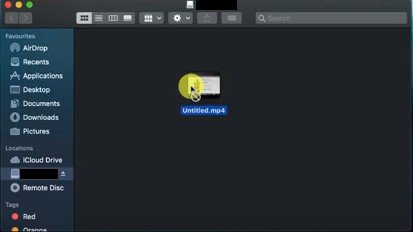
Bilgisayarınızda harici sürücü klasörü açık olduğundan, imlecinizi sol panele getirin ve harici sürücünüze tıklayın. Açılır listeden Bilgi Al'ı seçin.
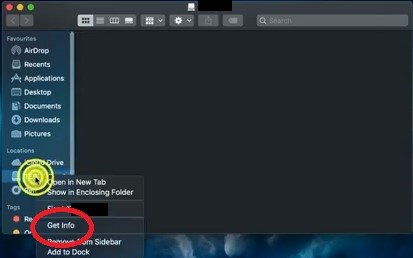
Harici sürücünüzün dosya biçimini değiştirmeniz gerekebilir. Launchpad'e tıklayın. Ardından Diğer'e tıklayın. Ardından Disk İzlencesi'ne tıklayın. Arama çubuğunda Disk İzlencesi için de arama yapabilirsiniz. Disk Yardımcı Programını açın.
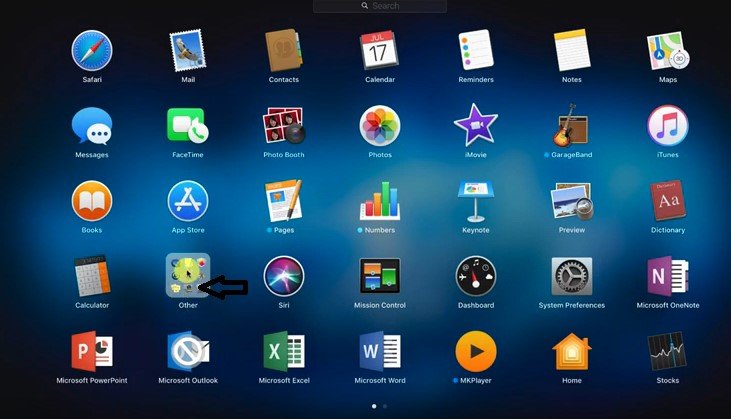
İmlecinizi üst menüye getirin ve Düzenle düğmesine tıklayın. Ardından, açılır pencerede Biçim alanını tıklayın. Listeden exFat'i seçin. exFat'e tıkladığınızda harici sürücünüzdeki tüm dosyaların silineceğini unutmayın. Sil düğmesine tıklayın. Tüm pencereleri kapatın. Şimdi, hareket ettirebilirsin Spotify harici sürücünüze şarkılar. Tüm şarkılarınızı taşıdıktan sonra çalabilirsiniz. Spotify Birden fazla cihazda.
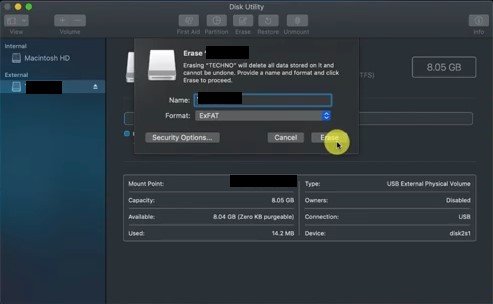
sınırlama konusunda endişelenmenize gerek yok Spotify Artık şarkıları kolayca dönüştürebilir, indirebilir ve aktarabilirsiniz.Çalmak o kadar da zor değil Spotify şimdi birden fazla cihazda. Deneyin ve kullanın DumpMedia Spotify Music Converter Yukarıda bahsedilen ve farklı bir şey bulacaksınız.
Bu makaleyi yararlı buldunuz mu? Sizden haber almak isteriz.
